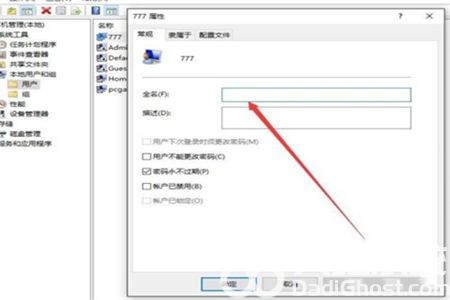win10如何更改管理员名称呢,可能用户们买来win10或者装完win10的系统之后就会发现自己的win10系统已经有了一个管理员,而且管理员的芝麻官好账号名是英文,所以看着不是很舒服,想要通过设置修改掉管理员的名字,可是又不知道如何设置,下面就是关于win10如何更改管理员名称方法介绍的内容,大家参考这个方法就可以修改用户名。
win10官方版下载地址(点击下载)
win10如何更改管理员名称
1、右键“我的电脑”并点击“管理”;
2、在跳出来的窗口里按照顺序依次点击“计算机管理/系统工具/本地用户和组”;
3、随后点击本地用户和组中的“用户”;
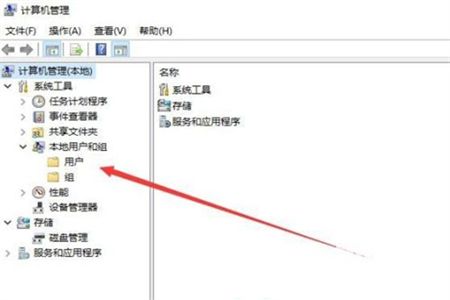
4、这时候我们就会看到这台电脑中拥有的账户,右键点击账号就能看到重命名的选项,点击这个就可以修改成我们想要的样子;
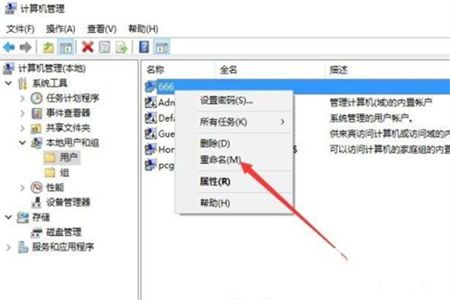
5、如果说用户不想右键,双击这个账户,在跳出来的界面中设置全名也是可以修改的,最后记得重启电脑即可完成修改。